Adalah ciri penalaan prestasi automatik dalam Pengalaman Nvidia Geforce tidak berfungsi pada PC anda? Penalaan automatik ialah ciri berguna yang membolehkan pengguna grafik NVIDIA melaraskan tetapan grafik untuk permainan mereka secara automatik. Ia menganalisis prestasi sistem anda menggunakan algoritma lanjutan dan kemudian mengoptimumkan tetapan permainan anda dengan sewajarnya.

Anda boleh dengan mudah dayakan fungsi penalaan automatik dalam apl Pengalaman Geforce . Tetapi, sesetengah pengguna telah mengadu bahawa ciri ini tidak dihidupkan atau berfungsi dengan betul pada PC mereka. Walau bagaimanapun, beberapa daripada mereka melaporkan bahawa menutup semua apl latar belakang membantu mereka menyelesaikan isu tersebut. Jadi, anda juga boleh cuba melakukan perkara yang sama dan lihat sama ada isu itu telah diselesaikan. Jika tidak, anda boleh menggunakan pembaikan yang telah kami nyatakan dalam siaran ini.
Penalaan prestasi automatik NVIDIA tidak berfungsi atau dihidupkan
Jika ciri penalaan automatik dalam Pengalaman Nvidia Geforce tidak berfungsi atau dihidupkan, anda boleh menggunakan kaedah di bawah untuk menyelesaikan isu tersebut:
alat penyediaan sistem
- Pasang semula pemacu grafik anda.
- Matikan Main Semula Segera.
- Selesaikan masalah dalam keadaan but bersih.
1] Pasang semula pemacu grafik anda
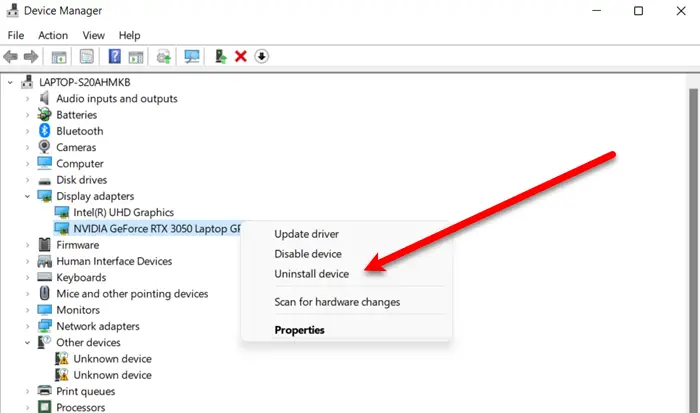
pemain media vlc menambah
Isu ini mungkin disebabkan oleh pemacu grafik NVIDIA yang rosak atau rosak. Jadi, jika senario itu terpakai, anda boleh menyahpasang pemacu grafik dan kemudian memasangnya semula pada PC anda. Berikut adalah langkah-langkah untuk melakukannya:
Pertama, tekan Win+X dan kemudian pilih apl Pengurus Peranti daripada senarai pintasan untuk membukanya.
Dalam Pengurus Peranti, cari Penyesuai paparan kategori dan mengembangkannya. Di bawah kategori ini, anda akan dapat melihat pemacu grafik NVIDIA anda. Klik kanan pada pemacu GPU anda dan pilih Nyahpasang peranti pilihan daripada menu konteks. Selepas itu, ikut arahan yang digesa untuk menyelesaikan proses penyahpasangan.
Setelah selesai, pergi ke Tindakan menu dan tekan butang Imbas untuk perubahan perkakasan pilihan. Pemacu grafik yang hilang akan dipasang semula secara automatik. Atau, anda juga boleh mulakan semula komputer anda dan Windows akan memasang semula pemacu grafik secara automatik.
Apabila pemacu grafik anda dipasang semula, semak sama ada anda dapat menghidupkan ciri penalaan automatik dalam Pengalaman Nvidia Geforce atau jika ia berfungsi dengan baik atau tidak.
Baca: Panel Kawalan NVIDIA tidak menyimpan tetapan dalam Windows .
hapus program dari windows registri 10
2] Matikan Main Semula Segera

Seperti dalam beberapa laporan pengguna, mematikan fungsi Main Semula Segera dalam Pengalaman Nvidia Geforce membantu mereka menyelesaikan isu tersebut. Jadi, anda boleh cuba melakukan perkara yang sama dan lihat sama ada isu itu telah diselesaikan. Berikut ialah langkah untuk mematikan Main Semula Segera:
- Mula-mula, buka apl Pengalaman Geforce.
- Sekarang, tekan kekunci pintas Alt+ Z untuk melaraskan tetapan tindanan.
- Seterusnya, klik pada pilihan Main Semula Segera dan matikannya.
- Selepas itu, keluar dari tetapan tindanan dan semak sama ada masalah telah diselesaikan.
3] Selesaikan masalah dalam keadaan but bersih
Isu ini mungkin disebabkan oleh konflik perisian pihak ketiga. Oleh itu, jika senario itu terpakai, anda boleh but semula komputer anda dalam a keadaan but bersih dan lihat sama ada masalah itu telah diselesaikan. Inilah cara untuk melakukannya:
komputer pembekuan netflix
Jika masalah diselesaikan dalam keadaan but bersih, anda boleh cuba mendayakan perkhidmatan pihak ketiga satu demi satu dan tentukan yang mana yang menyebabkan isu tersebut. Apabila anda mengetahui tentang program yang bercanggah, anda boleh melumpuhkannya atau nyahpasang program untuk menyelesaikan masalah secara kekal.
Baca: Resolusi tersuai NVIDIA tidak disokong oleh paparan anda .
Mengapa NVIDIA Performance Overlay tidak berfungsi?
Sekiranya Ciri tindanan Pengalaman NVIDIA GeForce tidak berfungsi pada PC anda, masalah itu berkemungkinan berpunca daripada pemandu yang sudah lapuk atau rosak. Selain daripada itu, konflik perisian pihak ketiga, isu dengan pakej Visual C++ Redistributable, kehilangan Pek Ciri Media, kekurangan hak pentadbir dan tetapan tangkapan anda dalam Steam boleh menjadi sebab lain untuk isu tersebut.
Bagaimanakah saya boleh mendayakan GPU NVIDIA berprestasi tinggi?
Untuk mendayakan prestasi tinggi untuk NVIDIA GPU, anda boleh membuka Panel Kawalan NVIDIA dan kemudian beralih ke Tetapan 3D > Urus tetapan 3D pilihan daripada anak tetingkap sebelah kiri. Sekarang, dari tab Tetapan Global, klik pada butang lungsur Pemproses grafik pilihan dan pilih pilihan pemproses NVIDIA berprestasi tinggi. Akhir sekali, tekan butang Guna untuk menyimpan perubahan.
Sekarang baca: Penskalaan Imej NVIDIA tidak dipaparkan atau berfungsi dalam Windows .















